Jeśli korzystasz z systemu operacyjnego Windows od jakiegoś czasu, prawdopodobnie spotkałeś się z frustracją związaną z folderami lub plikami, których nie da się usunąć. Bez względu na to, ile razy próbujesz, te uparte pliki pozostają na Twoim komputerze.
Problem ten często wynika z działania złośliwego oprogramowania, oprogramowania szpiegującego, oprogramowania reklamowego lub czasami z uszkodzenia systemu.
Do typowych komunikatów o błędach, na jakie natrafiają użytkownicy próbujący usunąć pliki lub foldery, należą: „Nie można usunąć pliku: Odmowa dostępu”, „Doszło do naruszenia zasad udostępniania” i „Plik źródłowy lub docelowy jest używany”.
Aby rozwiązać te problemy, możesz wykorzystać konkretne narzędzia zaprojektowane do wymuszonego usuwania nieusuwalnych plików na komputerach z systemem Windows. Oto lista kilku skutecznych opcji.
1. PlikAssas
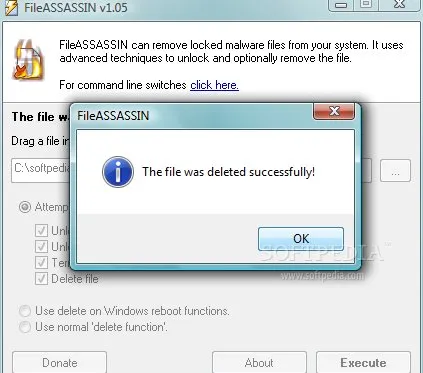
FileAssasin to potężne narzędzie bezpieczeństwa, które usuwa wszystkie uprawnienia ze złośliwego oprogramowania. Jeśli masz problemy z usuwaniem plików lub folderów z powodu złośliwego oprogramowania, FileAssasin może być idealnym rozwiązaniem.
To narzędzie zamyka zdalne uchwyty, umożliwiając usunięcie plików lub katalogów, których usunięcie wcześniej było niemożliwe.
2. Odblokowujący
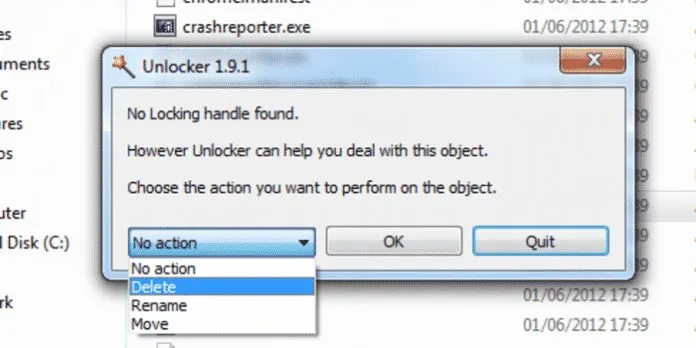
Szukasz darmowego i prostego narzędzia do usuwania plików i folderów, których nie da się usunąć? Unlocker to świetny wybór.
Unlocker skutecznie wyszukuje uchwyty blokad, zapewniając użytkownikom możliwość odzyskania kontroli nad plikami i uprawnieniami. Może eliminować uchwyty blokad poprzez kończenie procesów, rozładowywanie bibliotek DLL i usuwanie plików index.dat.
3. Odblokowanie IObit
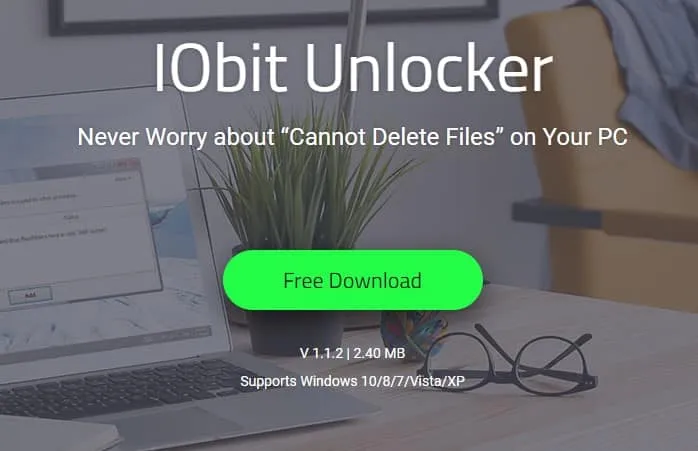
IObit Unlocker został specjalnie zaprojektowany, aby poradzić sobie z komunikatami o błędach „Cannot Delete” lub „Access Denied” na Twoim komputerze. Automatycznie identyfikuje i wymusza zakończenie wszelkich procesów, które utrudniają usuwanie określonych plików lub folderów.
Narzędzie to oferuje również opcje takie jak „Odblokuj i usuń”, „Odblokuj i zmień nazwę” oraz „Odblokuj i przenieś”, które zapewniają większą elastyczność.
4. XL Usuń
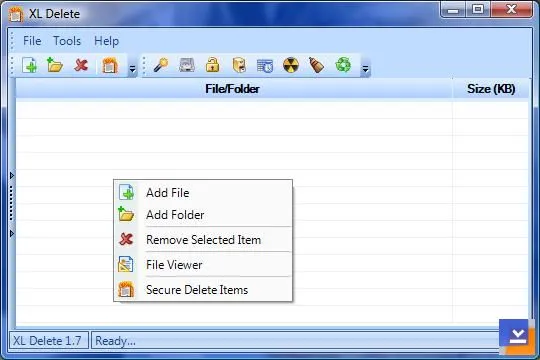
XL Delete wykorzystuje podobną technikę do Unlocker, umożliwiając skuteczne usuwanie uchwytów blokady. Może obsługiwać dowolny typ pliku, a nawet całe foldery z łatwością.
Ponadto XL Delete może także usuwać pliki cookie, historię przeglądanych stron i pliki pamięci podręcznej.
5. Gubernator plików
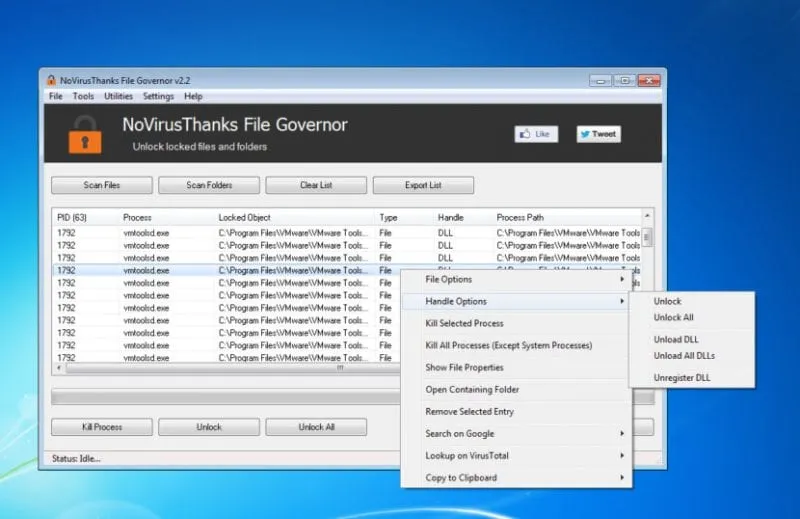
File Governor wyróżnia się jako jedno z zaawansowanych narzędzi do usuwania plików dostępnych dla systemu Windows. Dzięki czystemu i uporządkowanemu interfejsowi zapewnia użytkownikom dodatkową funkcjonalność.
To narzędzie wyświetla podstawowe informacje o pliku, który chcesz usunąć, na przykład czy jest on aktualnie używany lub zablokowany przez inny program.
6. EMCO Odblokuj IT
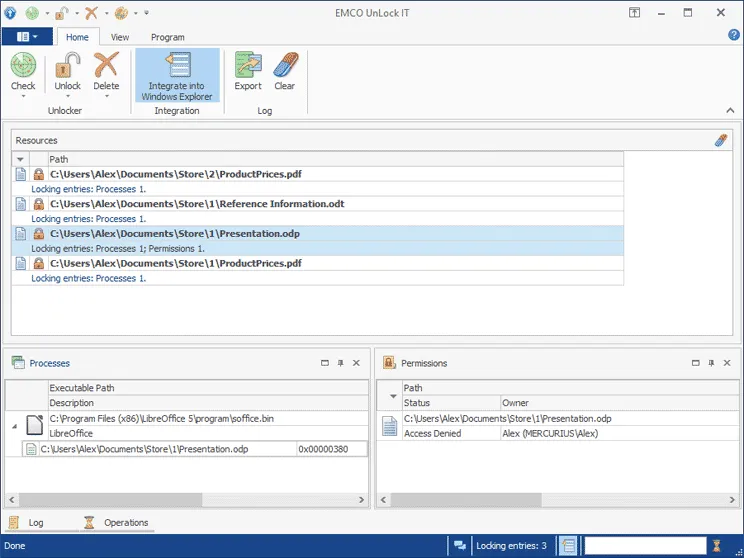
EMCO UnLock IT to doskonały wybór oprogramowania do odblokowywania zablokowanych plików lub uzyskiwania dostępu w przypadku braku uprawnień.
Program sprawnie wykrywa różnego rodzaju blokady, które uniemożliwiają zarządzanie zasobami, umożliwiając szybkie usuwanie plików zablokowanych z różnych powodów.
7. Łowca zamków
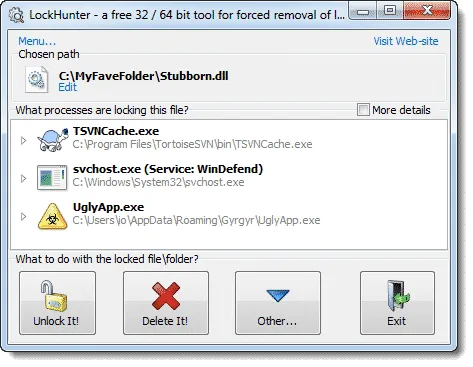
LockHunter to wiodące oprogramowanie dla systemu Windows, dedykowane do usuwania nieusuwalnych plików. Zapewnia wgląd w procesy blokujące pliki lub foldery przed usunięciem. Ponadto może zakończyć te procesy, aby ułatwić usuwanie plików.
8. BlitzBlank
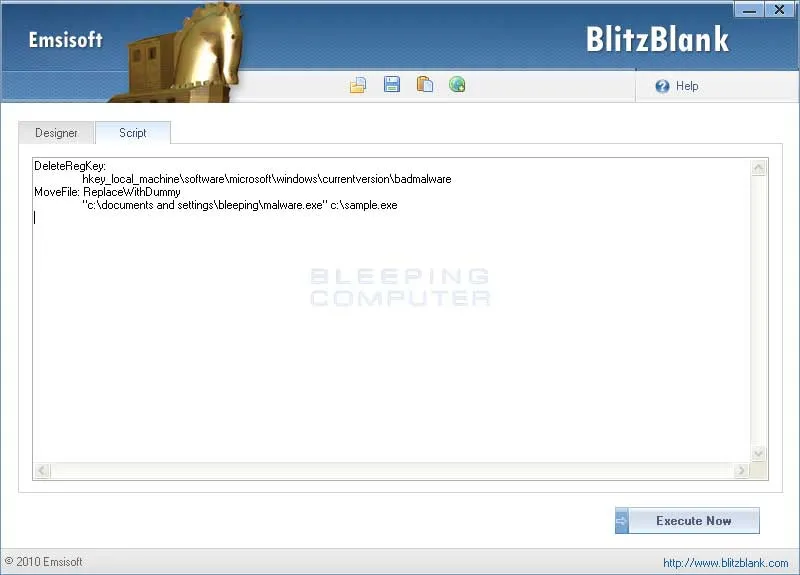
BlitzBlank, opracowany przez Emsisoft, to kolejne doskonałe narzędzie dla użytkowników systemu Windows, którzy chcą usunąć pliki zablokowane przez złośliwe oprogramowanie lub szkodliwe procesy.
Skutecznie skanuje i kończy procesy blokujące usuwanie plików, a także usuwa złośliwe wpisy w rejestrze i sterowniki.
9. Zaawansowane czyszczenie komputera
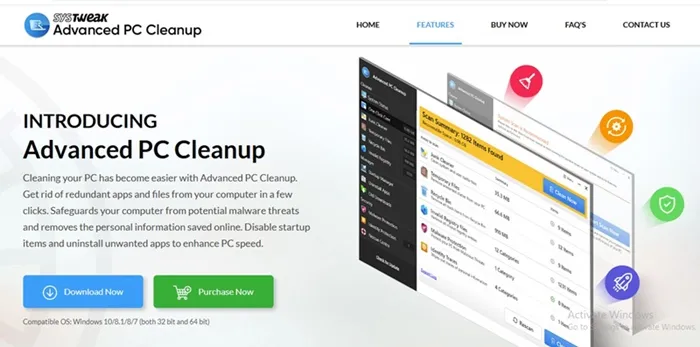
Advanced PC Cleanup to kompleksowe rozwiązanie do ulepszania pamięci masowej komputera. Zawiera narzędzia zaprojektowane do identyfikowania i usuwania niechcianych plików z systemu.
Najnowsza wersja Advanced PC Cleanup zawiera również narzędzie App Uninstaller, które pomaga uporać się z uporczywymi aplikacjami, usuwając pliki pozostałe po odinstalowaniu.
Wśród innych funkcji znajdziemy także czyszczenie plików tymczasowych i usuwanie śmieci, co czyni je kompleksowym narzędziem do czyszczenia.
10. Revo Uninstaller Pro
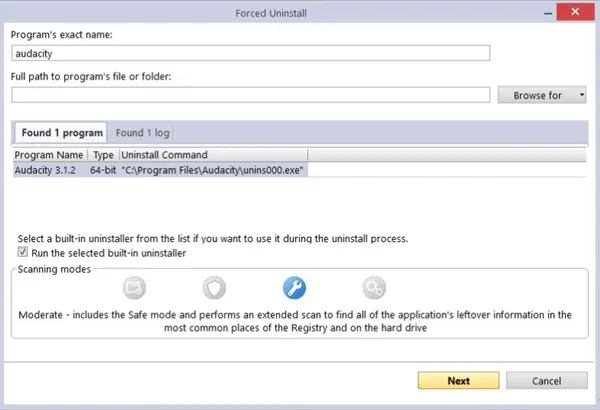
Chociaż Revo Uninstaller Pro koncentruje się przede wszystkim na aplikacjach, a nie plikach, świetnie radzi sobie z usuwaniem programów, których nie da się odinstalować.
Oprogramowanie to próbuje usuwać blokady utrudniające odinstalowanie aplikacji, a także skutecznie usuwać pozostałości plików, folderów i śladów rejestru.
11. Usuwanie Wise Force
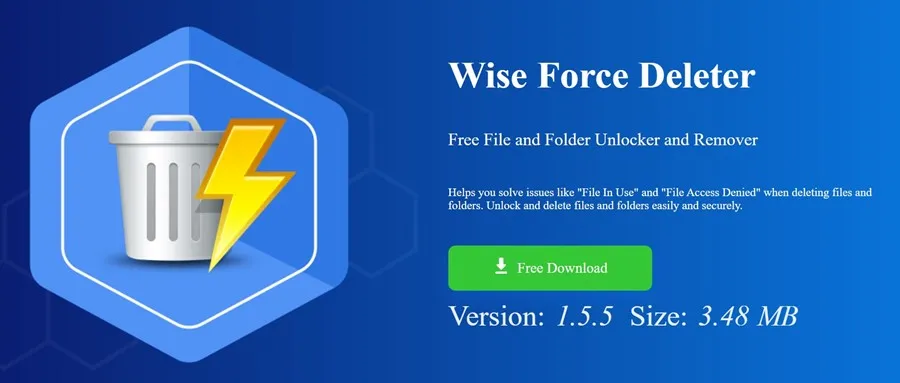
Wise Force Deleter to rozwiązanie programowe, które rzekomo umożliwia wymuszone usuwanie plików w systemie Windows niezależnie od błędów typu „Plik w użyciu” lub „Odmowa dostępu do pliku”.
Dodatkową wygodą jest to, że po instalacji opcja ta integruje się z menu kontekstowym, umożliwiając kliknięcie pliku prawym przyciskiem myszy i wybranie opcji Wymuś usunięcie, jeśli usunięcie się nie powiedzie.
Program Wise Force Deleter jest kompatybilny ze wszystkimi wersjami systemu Windows, w tym z najnowszą wersją Windows 11.
12. Dysk Genius
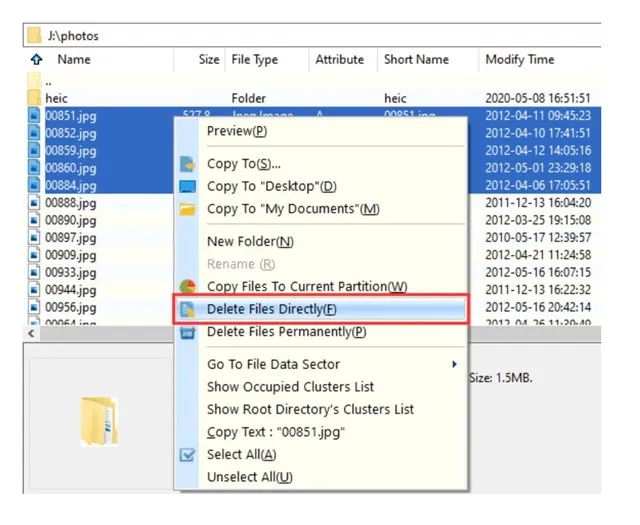
DiskGenius, oprogramowanie do zarządzania partycjami dla systemu Windows, oferuje rozbudowane funkcje.
Zawiera narzędzie do usuwania plików, które potrafi wymusić usunięcie plików i folderów, do których standardowe metody systemu Windows nie są w stanie uzyskać dostępu.
DiskGenius działa, omijając sterownik systemu plików, umożliwiając bezpośredni zapis na dysku w celu usunięcia pliku. Będąc lekkim, DiskGenius obiecuje niezawodną wydajność.
Te narzędzia stanowią najlepsze opcje oprogramowania do wymuszonego usuwania nieusuwalnych plików w systemie operacyjnym Windows. Jeśli znasz jakieś dodatkowe narzędzia, które służą temu celowi, podziel się nimi w komentarzach poniżej. Mam nadzieję, że ten przewodnik był pomocny! Nie zapomnij podzielić się nim ze znajomymi.
Dodaj komentarz